bios设置光驱启动-内存

2023年4月6日发(作者:后退快捷键)
个人所得税全员管理系统
简易教程
浙江省地税局个人所得税全员管理系统简易教程
2
第一次使用
步骤一:进行网税系统用户注册
若已经进行过“浙江地税因特网办税服务系统龙版”(简称“网税系统”)
用户注册,请直接进入第二步。
首先,从地税部门获取本单位的用户注册码.进入浙江省地方税务局主页
(www。zjds。),根据实际上网线路选择【网上办税】-【纳税申报】
中的电信、杭州网通、移动、联通四个链接,所图1。1所示:
图1。1
进行入“网税系统"主界面,选择【新用户注册】,如图1。2所示:
浙江省地税局个人所得税全员管理系统简易教程
3
图1。2
选择“企业用户注册(含双定户)”,如图1.3所示:
图1。3
根据地税部门发放的注册码,输入新用户注册信息,其中有“*”的表
示为必须录入的项目,如图1。4所示:
浙江省地税局个人所得税全员管理系统简易教程
4
图1。4
点【确定】后即完成用户注册.
注意:请记住并妥善保管好你的用户名和密码,以保证信息安全。
步骤二:个人所得税全员申报软件安装
(一)软件获取
从“网税系统”中下载
登录“网税系统"(具体方法见步骤一),点击窗口上方的【各类下载】,
如图1。5所示:
12366密码可
设置成与用
户密码相同
地税编码和注
册码见地税局
发放的注册码
浙江省地税局个人所得税全员管理系统简易教程
5
图1.5
选择左框中的“个税软件",右框中显示最新版本的“个人所税税简易报税
软件*.*.*版(下载)",如图1.6所示:
图1.6
点击下载后,系统默认的安装文件名为(后面3位会根据
软件最新版本号变化),确定后选择文件需保存的位置,然后点击保存,如图
浙江省地税局个人所得税全员管理系统简易教程
6
1.7所示:
图1。7
建议将安装文件默认保存在桌面上,安装完成后用户可以将其备份到其
他位置。
(二)软件安装
双击下载的安装文件(grsds509。exe),点击“下一步”,如图1。8所
示:
浙江省地税局个人所得税全员管理系统简易教程
7
图1。8
选择“我同意以上条款”,点击“下一步”,如图1.9所示:
浙江省地税局个人所得税全员管理系统简易教程
8
图1.9
软件默认安装在C:ProgramFilesZGSGL,建议用户不要安装在C盘,
以防止电脑重新安装时删除报税软件的数据。点击“下一步”,如图1。10
所示:
图1.10
点击“下一步",开始安装软件,如图1。11所示:
浙江省地税局个人所得税全员管理系统简易教程
9
图1。11
待安装进程结束后,软件就安装成功了。
步骤三:个人所得税全员申报软件初始化
安装完成后,桌面上会出现图标,双击图标后会出现初始化向
导,第一次进入系统(或增加新单位后初始化设置,见P14:一个财务人员申
报多个单位个税信息的登记及初始化),将弹出“初始化向导”,按向导一步
步设置即可.如图1.12所示:
浙江省地税局个人所得税全员管理系统简易教程
10
图1。12
(一)先进行“通讯设置”。选择上网的类型,不清楚上网类型的选择“其
它用户”.如图1。13所示:
图1.13
浙江省地税局个人所得税全员管理系统简易教程
11
(二)进行“单位信息设置”。进行单位信息设置时必须连接上因特网,
输入“网税系统用户名”和“网税系统用户”密码(在步骤一中注册的网税
系统用户名和密码),可使用【联网测试】以测试网络是否连通。点击【自
动获取单位的下列信息】的长按钮,系统将自动获取单位信息.其中企业编码、
主管税务局、单位名称三项内容不允许进行修改,其它内容可自行修改。如
图1.14所示:
图1。14
(三)进行“职工参保情况设置"。按提示进行设置。如图1.15所示:
图1。15
浙江省地税局个人所得税全员管理系统简易教程
12
(四)进行“操作员设置”。录入操作员登陆信息.点击【新建】增加新的
操作员,选择某一操作员,点击【删除】则删除该操作员。该登录名和密码
就是以后登录个人所得税全员软件的登录名和密码.如图1。16所示:
图1.16
(五)接下去的几步都建议直接点【下一步】跳过,具体界面如下
选“手工录入”
浙江省地税局个人所得税全员管理系统简易教程
13
选“无个人股东"
(六)初始化完成。如图1.17所示:
图1。17
系统初始化工作完成。点【完成】后系统会引导您重新登陆.
浙江省地税局个人所得税全员管理系统简易教程
14
补充:一个财务人员申报多个企业个税信息的登录及初始化
一个财务人员可以通过登录窗口选择需申报的企业,也可进行新增或导
入企业,登录时如图1.18所示:
图1.18
输入登录名、密码,并选择相应的单位即可。
如果需增加一个单位,选择“新增或导入单位…”,出现如图1。19所
示窗口:
图1。19
选择“新添加一个单位”,系统进入新单位的初始化向导(见P9步骤三:
浙江省地税局个人所得税全员管理系统简易教程
15
个人所得税全员申报软件初始化)。
选择“从老版本中迁移”,系统进入数据迁移窗口,输入老版本安装路径,
如图1。20所示:
图1。20
点击[确定]按钮,系统会自动将老版本迁移到本系统目录下(新的数
据存放目录为“DB_企业编码”),系统会提示重新登录。重新登录后,单位
下拉列表中会增加新的单位。如果新单位的数据库版本较低,系统会提示进
行升级,升级后请重新运行本系统。
浙江省地税局个人所得税全员管理系统简易教程
16
日常使用
每次打开该软件时,系统会自动到地税的网上检测是否有新版本软件,
如果有,按提示升级并重新启动即可.如果电脑未联接因特网的,系统会有提
示是否继续,点【是】仍可使用。建议联接因特网使用该软件,特别是第一
次使用和需要上报数据时,必须联接因特网.
网络在线自动升级检测后,出现登录窗口,用初始化时新增加的操作员
的登录名和密码登录系统,如下图所示:
系统会弹出“数据录入向导”窗口,如下图所示:
浙江省地税局个人所得税全员管理系统简易教程
17
用户可以选择使用数据录入向导,或者选择原有的菜单式操作。
建议不要使用数据录入向导,请选择“退出向导”,并勾选“下次不再显
示向导”。如以后想使用向导可点击软件屏幕右下角的重新启动
“数据录入向导".
接下去将使用菜单操作的方式介绍如何录入相关信息并完成申报。操作
流程如下:
浙江省地税局个人所得税全员管理系统简易教程
18
步骤一:人员信息录入
人员信息录入在第一次使用时工作量大一些,需要把人员信息都录入系
统中,以后就只需把人员变动情况修改进去即可,如果没有人员变动,不需
要操作。
人员信息的管理分为员工信息管理、外籍人员临时出入境管理和股东信
息管理三部分,如图2.1.1所示.这里主要介绍员工信息的管理。
人员信息管理
支付个人收入管理
(正常工资明细表录入等)
产生个税扣缴报告表
产生个税汇总申报表
生成上报数据
上传上报数据
浙江省地税局个人所得税全员管理系统简易教程
19
图2。1.1
一、首先在窗口上方菜单中选择“个人信息管理---员工信息管理”。如
图2。1.2所示。
图2。1.2
员工信息录入的操作过程如下。
1.点击【登记】按钮。
2.在右侧信息录入区中录入相关信息。
3.信息录入完毕后点击【保存】按钮。
浙江省地税局个人所得税全员管理系统简易教程
20
注意:
扣缴义务人必须逐人详细录入员工的信息。
信息录入区中白底色的为必录项目,黄底色的为可选项目。
建议所有员工的参保都全选上(不必修改),选上后录工薪时若不参加
参保可录“0”。
当纳税人调离本单位、死亡或其他原因时,需点击【注销】,以注销当
事人的信息,注销时系统并不删除该员工信息。
当注销错误或其他原因需要对已注销的员工进行恢复时,可点击【撤
消注销】。
二、如果人员比较多可以从外部导入员工信息。在窗口上方菜单中选择
“个人信息管理——-员工信息导入”。如图2。1。3所示:
图2.1.3
点【导入】,出现文件导入窗口,如图2。1.4所示:
浙江省地税局个人所得税全员管理系统简易教程
21
图2。1.4
选择导入的文件,可以是EXCEL或TXT文件(提供了一个测试的
EXCEL文件供参考),如图2.1。5所示:
图2。1。5
浙江省地税局个人所得税全员管理系统简易教程
22
根据导入文件实际情况选择是否带有标题行及行数(测试的EXCEL文
件为1个标题行),如图2。1.6所示:
图2。1。6
设置导入文件与员工表项目的对应关系(测试的EXCEL文件不需进行
设置),如图2.1。7所示:
图2。1。7
浙江省地税局个人所得税全员管理系统简易教程
23
点【确定】后提示导入成功,点【保存】后就完成员工信息导入。如图
2.1。8所示:
图2。1。8
建议:
第一次使用时通过“员工信息导入"完成人员信息导入工作。
员工信息输入完整后,通过“员工信息导出”功能对员工信息做一个
备份,并保管好以备下次使用。
步骤二:支付个人收入管理
所有的工资数据的录入都在“支付个人收入管理”菜单下完成。“支付
个人收入管理"菜单的内容如图2。2.1所示。
浙江省地税局个人所得税全员管理系统简易教程
24
图2。2。1
在“支付个人收入管理"菜单下的几张表格中,最常用的是“正常工资
明细表”、“支付全年一次性奖金明细表”和“支付个人非工薪性质收入明细
表”,表格操作方式类似。
一、正常工资明细表
正常工资明细表是每月必填的一张表格。其界面如图2.2。2所示:
图2。2.2
工资数据录入一般通过数据导入、修改来简便处理,点【数据导入导出
及其它功能】,会出现几种数据导入方式,如图2.2。3所示:
图2。2。3
浙江省地税局个人所得税全员管理系统简易教程
25
(一)外部数据导入。选择导入的文件,可以是EXCEL或TXT文件(提
供了一个测试的EXCEL文件“个税全员管理工资明细信息测试”供参考),
具体操作方法同“员工信息导入”。如图2。2.4所示:
图2。2.4
(二)人员信息导入。选择后系统自动导入所有员工信息,将窗口下方的
滚动条向右拖,输入员工的各项收入即可,如图2.2.5所示:
图2.2.5
(三)以前月份数据导入。选择后系统提示选择发放的月份,并显示该月
浙江省地税局个人所得税全员管理系统简易教程
26
份所有员工的工资列表,对需调整的数据进行修改即可,如图2.2。6所示:
图2.2。6
确定所有员工工资数据录好后点【保存】。
注意:
录入工资数据前先选择“发放年月”,“发放年月”的含义在窗口中
用红字标出,注意理解。
只需将应发工资到通讯费为止的六项信息录好后,后面的数据都会
自动计算。
二、支付全年一次性奖金明细表
支付全年一次性奖金明细表用于全年一次性奖金信息的录入,全年一次
性奖金明细表的录入方式和正常工资明细表的基本相同,只需选好人后在后
面录入“一次性奖金额"即可。如图2。2.7所示:
浙江省地税局个人所得税全员管理系统简易教程
27
图2.2。7
注意:
全年一次性奖金在一个纳税年度内,对每一个纳税人,只能使用一次.
如要对所有员工一起发放全年一次性奖金可使用“数据导入导出及
其他功能——当月正常工资明细导入"。
步骤三:产生个税扣缴报告表
步骤三产生个人所得税扣缴报告表和步骤三产生个人所得税汇总申报
表都在个人所得税管理菜单下。
选择“个人所得税管理—--产生个人所得税扣缴报告表",打开扣缴报告
表,将发放年月调整正确后,如图2。3.1、图2.3.2所示:
图2。3。1
浙江省地税局个人所得税全员管理系统简易教程
28
图2。3。2
只需将发放年月调整正确,扣缴表就自动读取之前支付个人收入管理下
的录过的工资数据并计算出每个员工的应纳税所得额及总的应纳税所得额。
如果计算出的应纳税所得额没有问题只需直接【保存】即可。
如果计算得出的应纳税所得额不正确,请再回到“正常工资明细表”或
其他表格仔细检查是否有录错。
注意:
“支付个人收入管理”下的表格中的数据变动过之后,要使用扣缴表
中的【重置】按钮,否则扣缴表中的数据不会跟着变动.
步骤四:产生个税汇总申报表
选择“个人所得税管理-—-产生个人所得税汇总申报表",打开汇总申报
表,将发放年月调整正确后,点【保存】即可。如图2。4.1所示:
浙江省地税局个人所得税全员管理系统简易教程
29
图2.4。1
个税汇总申报表的产生过程和个税扣缴报告表相同,如个税扣缴报告表
内容有变动的,个税汇总申报表需重新产生。
步骤五:生成上报数据
完成了所有人员信息工资信息的录入并生成扣缴报告表和汇总申报表
之后,接下去就要上传之前做过的内容了,步骤五生成上报数据和步骤六上传
上报数据这两个功能在“数据交换"菜单下.
选择“数据交换-—-生成上报数据”,弹出“生成上报数据”窗口,选择
好月份后点击【生成上报数据】按钮,弹出提示框,如图2.5。1所示:
浙江省地税局个人所得税全员管理系统简易教程
30
图2.5.1
点【确定】后完成生成上报数据,系统会给出本批次数据的上传批次号,
如图2.5.2所示:
图2.5.2
如果数据生成后发现工资、人员数据需要修改,在未上传上报数据之前,
还可以通过“数据交换—撤销上报数据”菜单,对该批次数据进行撤销。如
图2.5。3所示:
浙江省地税局个人所得税全员管理系统简易教程
31
图2。5.3
步骤六:上传上报数据
生成好上报数据后,再选择“数据交换-——上传上报数据”把申报数据
传到地税部门。上传上报数据的窗口界面如图2.6。1所示:
图2。6。1
浙江省地税局个人所得税全员管理系统简易教程
32
在上传上报数据前请确保上传的数据是正确完整的,“网税系统的用户
名”和“网税系统用户密码”为登陆网税系统的用户名和密码(第一次使用
时注册的用户名和密码),“上传批次号”为之前生成的批次号,扣缴报告表、
汇总报告表、支付员工收入明细为每次上报必出现的内容。
点击【直接上传申报数据】后,系统会把下面列出的表格一张一张上传,
传成功一张后会在前面的上传标记上打勾,直到都传完打勾后提示“上传数据
完成"。如传到一半遇到网络原因中断时可以再点【直接上传申报数据【继
续上传。
数据发送完毕后,系统会提示进行数据校验,如图2.6。2所示:
图2。6.2
数据校验主要是到浙江地税的数据库中核对本次申报是否正功,并返回
本次申报的总税额,如图2.6.3所示:
浙江省地税局个人所得税全员管理系统简易教程
33
图2。6。3
如果返回的总税额与本月申报的税额一致,则本月申报就全部完成了。
申报完成后,也可以登陆网税系统的“涉税查询——-纳税申报查询--
—申报表查询”,查询本次申报的情况和打印申报表,如图2.6。4、图2.6.5、
图2.6。6所示:
浙江省地税局个人所得税全员管理系统简易教程
34
图2。6。4
浙江省地税局个人所得税全员管理系统简易教程
35
图2.6。5
图2.6.6
浙江省地税局个人所得税全员管理系统简易教程
36
为防止误操作多次申报,该软件每月只能上报一次申报数据。如果确实
有遗漏的,可以登录“网税系统—个税管理—个人所得税扣缴明细导入”,
进行补申报.如图2.6。7、图2.6.8所示:
图2.6。7
浙江省地税局个人所得税全员管理系统简易教程
37
图2.6。8
建议:
“生成上报数据”和“上传上报数据”两步等到要上传数据时连在
一起操作。
更多推荐
个人管理软件





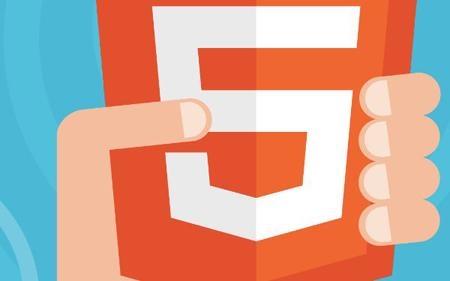


发布评论